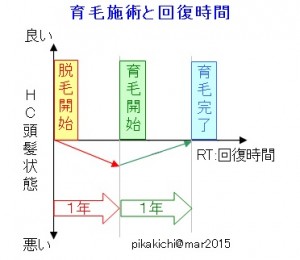新規記事の投稿を行うことで、非表示にすることが可能です。
2023年11月22日
スムーズなステップバイステップガイドでムームードメインとエックスサーバーを接続しよう!

ムームードメイン
ムームードメインをエックスサーバーとシームレスに接続する
はじめに
エックスサーバーとムームードメインを組み合わせて使用することで、独自のドメインで質の高いウェブホスティングを実現できます。本記事では、「ネームサーバー情報の設定」と「ムームーDNSでのレコード情報設定」の二つの方法を解説します。
ネームサーバー情報の設定
まずは、ネームサーバー情報の設定方法について詳しく見ていきましょう。
エックスサーバーのネームサーバー情報
エックスサーバー側で提供されるネームサーバー情報は以下の通りです:
ns1.xserver.jp
ns2.xserver.jp
ns3.xserver.jp
ns4.xserver.jp
ns5.xserver.jp
ネームサーバ設定変更
設定変更はコントロールパネルから行います。詳細な手順は以下の通り:
- 「ドメイン操作」から「ネームサーバ設定変更」を選択
- 設定を行いたいドメインを選択
- 「GMOペパボ以外のネームサーバを使用する」にチェックを入れ、表示される入力フォームに上記ネームサーバー情報を入力
- 入力が終了したら、「ネームサーバ設定変更」ボタンをクリック
- 設定変更後は2〜3日の間に変更が反映されることを覚えておきましょう。
ムームーDNSでのレコード情報設定
エックスサーバーとムームードメインを接続するもう一つの方法は、ムームーDNSでのレコード情報の設定を利用する方法です。以下のステップに従って設定を行いましょう:
- コントロールパネルにログイン
- 「ドメイン操作」の中の「ムームーDNS」をクリック
- ドメイン名の右側にあるプルダウンメニューで「利用する」または「変更」をクリック
- 「カスタム設定」をクリックし、エックスサーバーから提供されるレコード情報を入力
- 「セットアップ情報変更」ボタンをクリックして設定を保存
まとめ
ムームードメインとエックスサーバーを接続するには、ネームサーバー情報の設定やムームーDNSでのレコード情報設定を利用する方法があります。このガイドを参照して、設定をスムーズに行いましょう。
参照:公式サイト
参考:
不明点を調べるFAQセクションへのアクセス方法を簡単に説明します。
ムームードメインの公式サイトにアクセスします。
上段に、「マニュアル、よくある質問、お問い合わせ、コントロールパネル」とあります。
この「よくある質問」をクリックします。
または、検索窓にキーワードを入力して検索します。
*最新情報は公式サイトから ↓

ムームードメイン
2023年11月21日
ムームードメインとWixのパワフルな連携で、あなたのウェブサイトを次のレベルへ導きましょう!

ムームードメイン
ムームードメインとWix: 簡単に接続しましょう!
ムームードメインからWixへのドメイン接続を成功させるための、手順とヒントを学びましょう。
ステップバイステップでの設定方法
ムームードメインとWixを連携させる方法は基本的に二つあります。それは「ネームサーバー情報の設定」と「ムームーDNSでのレコード情報設定」です。以下のステップを順番に実行することで、ドメインの接続を成功させることが可能です。
1. ネームサーバー情報の設定
ネームサーバーの情報をWixから取得し、それをムームードメインで設定します。以下のステップを実行してください:
- WixでNSレコードを確認
- ムームードメインコントロールパネルで「ドメイン操作」から「ネームサーバ設定変更」を選択
- ドメインの選択とネームサーバーの情報入力
- 変更を保存
この変更が完全に適用されるまでには2〜3日かかる場合があります。
2. ムームーDNSでのレコード情報設定
ポインティング方式でドメインを接続する方法もあります。以下の手順に従い、設定を行います:
- Wixでレコード情報を確認
- ムームードメインコントロールパネルで「ムームーDNS」を選択
- ドメインの設定変更とレコード情報の入力
- 変更を保存
こちらも変更が反映されるまでには2〜3日かかる場合があります。
マニュアルの利用
設定過程で疑問点がある場合は、ムームードメインのマニュアルを参照してください。詳細なステップと画像で説明が行われており、スムーズな設定をサポートします。
まとめ
ムームードメインとWixの接続は、いくつかのステップを経て行われます。適切な設定を行い、成功させましょう!
参照:公式サイト
参考:
不明点を調べるFAQセクションへのアクセス方法を簡単に説明します。
ムームードメインの公式サイトにアクセスします。
上段に、「マニュアル、よくある質問、お問い合わせ、コントロールパネル」とあります。
この「よくある質問」をクリックします。
または、検索窓にキーワードを入力して検索します。
*最新情報は公式サイトから ↓

ムームードメイン
ムームードメインとWixのパワフルな連携で、あなたのウェブサイトを次のレベルへ導きましょう!

ムームードメイン
ムームードメインとWix: 簡単に接続しましょう!
ムームードメインからWixへのドメイン接続を成功させるための、手順とヒントを学びましょう。
ステップバイステップでの設定方法
ムームードメインとWixを連携させる方法は基本的に二つあります。それは「ネームサーバー情報の設定」と「ムームーDNSでのレコード情報設定」です。以下のステップを順番に実行することで、ドメインの接続を成功させることが可能です。
1. ネームサーバー情報の設定
ネームサーバーの情報をWixから取得し、それをムームードメインで設定します。以下のステップを実行してください:
- WixでNSレコードを確認
- ムームードメインコントロールパネルで「ドメイン操作」から「ネームサーバ設定変更」を選択
- ドメインの選択とネームサーバーの情報入力
- 変更を保存
この変更が完全に適用されるまでには2〜3日かかる場合があります。
2. ムームーDNSでのレコード情報設定
ポインティング方式でドメインを接続する方法もあります。以下の手順に従い、設定を行います:
- Wixでレコード情報を確認
- ムームードメインコントロールパネルで「ムームーDNS」を選択
- ドメインの設定変更とレコード情報の入力
- 変更を保存
こちらも変更が反映されるまでには2〜3日かかる場合があります。
マニュアルの利用
設定過程で疑問点がある場合は、ムームードメインのマニュアルを参照してください。詳細なステップと画像で説明が行われており、スムーズな設定をサポートします。
まとめ
ムームードメインとWixの接続は、いくつかのステップを経て行われます。適切な設定を行い、成功させましょう!
参照:公式サイト
参考:
不明点を調べるFAQセクションへのアクセス方法を簡単に説明します。
ムームードメインの公式サイトにアクセスします。
上段に、「マニュアル、よくある質問、お問い合わせ、コントロールパネル」とあります。
この「よくある質問」をクリックします。
または、検索窓にキーワードを入力して検索します。
*最新情報は公式サイトから ↓

ムームードメイン